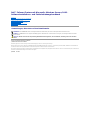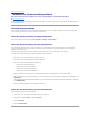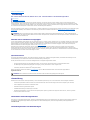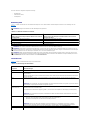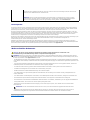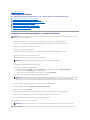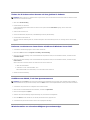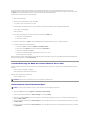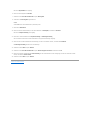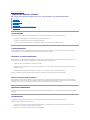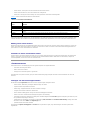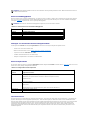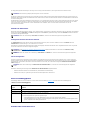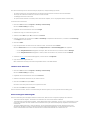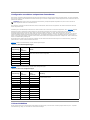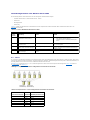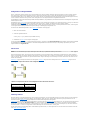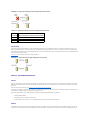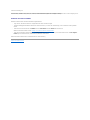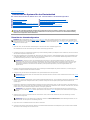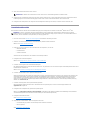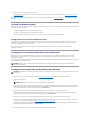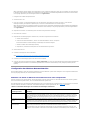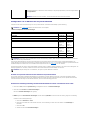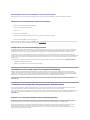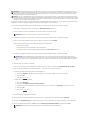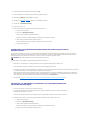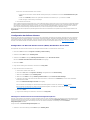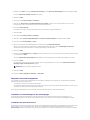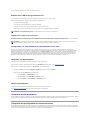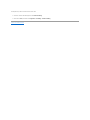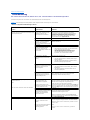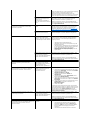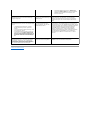Dell™FailoverClustersmitMicrosoft
®
Windows Server
®
2003 -
Softwareinstallations- und Fehlerbehebungshandbuch
Einführung
VorbereitenderSystemefürdenClusterbetrieb
Installation der Clusterverwaltungssoftware
Aufbau des Failover-Clusters
Wartung des Clusters
Upgrade auf eine Clusterkonfiguration
Fehlerbehebung
Anmerkungen, Hinweise und Vorsichtshinweise
IrrtümerundtechnischeÄnderungenvorbehalten.
©2008DellInc.AlleRechtevorbehalten.
Nachdrucke jeglicher Art ohne die vorherige schriftliche Genehmigung von Dell Inc. sind strengstens untersagt.
Marken in diesem Text: Dell, das DELL Logo, PowerEdge, PowerVault und OpenManage sind Marken von Dell Inc.; Active Directory, Microsoft, Windows, Windows Server undWindowsNT
sindentwederMarkenodereingetrageneMarkenvonMicrosoftCorporationindenUSAund/oderanderenLändern.
Alle anderen in dieser Dokumentation genannten Marken und Handelsnamen sind Eigentum der jeweiligen Hersteller und Firmen. Dell Inc. erhebt keinen Anspruch auf Besitzrechte
an Marken und Handelsbezeichnungen mit Ausnahme der eigenen.
April2008Rev.A00
ANMERKUNG: EineANMERKUNGmachtaufwichtigeInformationenaufmerksam,mitdenenSiedasSystembessereinsetzenkönnen.
HINWEIS: EinHINWEISwarntvormöglichenBeschädigungenderHardwareodervorDatenverlustundzeigtauf,wiederartigeProblemevermieden
werdenkönnen.
VORSICHT: HiermitwerdenSieaufeinepotenziellgefährlicheSituationhingewiesen,diezuSachschäden,VerletzungenoderzumTodführen
könnte.

ZurückzumInhaltsverzeichnis
Installation der Clusterverwaltungssoftware
Dell™FailoverClustersmitMicrosoft
®
Windows Server
®
2003 - Softwareinstallations- und Fehlerbehebungshandbuch
Microsoft Clusterverwaltung
In diesem Abschnitt erhalten Sie Informationen zum Konfigurieren und Verwalten von Clustern mit der Microsoft
®
Clusterverwaltung. Die Clusterverwaltung ist
ein integriertes Microsoft-Tool.
Microsoft Clusterverwaltung
Die Clusterverwaltung ist ein Microsoft-Tool zum Konfigurieren und Verwalten eines Clusters. Im Folgenden ist beschrieben, wie die Clusterverwaltung lokal
aufeinemClusterknotenausgeführtbzw.aufeinerRemotekonsoleinstalliertwird.
Starten der Clusterverwaltung auf einem Clusterknoten
UmdieClusterverwaltungaufzurufen,wählenSieStart® Programme® Verwaltung® Clusterverwaltung.
Starten der Clusterverwaltung auf einer Remotekonsole
Durch Installation der Windows-Verwaltung und der Clusterverwaltung auf einer Remotekonsole (oder Management-Station) unter Microsoft Windows
®
könnenSiedenClusterdienstausderFerneverwaltenundüberwachen.DieClusterverwaltungistTeildesVerwaltungspakets,dasimBetriebssystem
Windows Server
®
2003 enthalten ist.
Die Windows 2003-VerwaltunglässtsichnurunterWindowsXP(mitServicePack1oderhöher)undWindowsServer2003installieren.
So installieren Sie die Clusterverwaltung und die Windows-Verwaltung auf einer Remotekonsole:
1. WählenSieeinSystem,dasalsRemotekonsolekonfiguriertwerdensoll.
2. StellenSiefest,unterwelchemBetriebssystemdasgewählteSystemläuft.
3. Legen Sie die entsprechende Betriebssystem-CD im System ein:
l Windows Server 2003 Enterprise Edition-CD
l Windows Server 2003 R2 Enterprise Edition CD 1
l Windows Server 2003 Enterprise x64 Edition-CD
l Windows Server 2003 R2 Enterprise x64 Edition CD 1
4. ÖffnenSieeinExplorer-Fenster, navigieren Sie zum CD-ROM-Laufwerk des Systems und doppelklicken Sie auf das Verzeichnis \i386.
5. Wenn Sie die Windows Server 2003 R2 Enterprise Edition-CD 1 oder die Windows Server 2003 Enterprise Edition-CD eingelegt haben, doppelklicken Sie auf
ADMINPAK.MSI.
Wenn Sie die Windows Server 2003 R2 Enterprise x64 Edition-CD 1 oder die Windows Server 2003 Enterprise x64 Edition-CD eingelegt haben, doppelklicken
Sie auf WADMINPAK.MSI.
6. FolgenSiedenBildschirmanweisungen,umdieInstallationdurchzuführen.
Starten der Clusterverwaltung auf einer Remotekonsole
FührenSiediefolgendenSchritteaufderRemotekonsoleaus:
1. Vergewissern Sie sich, dass die Windows-Verwaltung auf dem System installiert ist.
2. KlickenSieaufdieSchaltflächeStartundwählenSieProgramme.
3. WählenSieVerwaltung.
4. WählenSieClusterverwaltung.

ZurückzumInhaltsverzeichnis
Einführung
Dell™FailoverClustersmitMicrosoft
®
Windows Server
®
2003 - Softwareinstallations- und Fehlerbehebungshandbuch
Clusterlösung
WeiterenützlicheDokumente
Beim Clusterbetrieb wird spezifische Hardware und Software eingesetzt, um mehrere Systeme zu einem einzelnen System mit automatischem Failover
zusammenzufassen. Beim Ausfall eines der Teilsysteme (auch Clusterknoten oder einfach Knoten genannt) werden Ressourcen des ausgefallenen Systems
von der Microsoft
®
Cluster Service-Software (MSCS) auf ein oder mehrere Systeme im Cluster verschoben; diesen Vorgang bezeichnet man als Failover. MSCS
ist die Failover-Softwarekomponente in bestimmten Versionen des Betriebssystems Windows
®
.
Wenn das ausgefallene System repariert und wieder online ist, werden die Ressourcen je nach Konfiguration von MSCS automatisch auf das reparierte System
zurückverschoben(Failback)oderverbleibenaufdemFailover-System. Weitere Informationen finden Sie unter Konfiguration von aktiven und passiven
Clusterknoten.
Virtuelle Server und Ressourcengruppen
In einer Clusterumgebung greifen Benutzer nicht auf einen realen Server zu, sondern auf einen virtuellen Server, der von MSCS verwaltet wird. Jeder virtuelle
SerververfügtübereineeigeneIP-Adresse, einen Namen sowie Festplatten im freigegebenen Speichersystem. MSCS verwaltet die virtuellen Server als eine
Ressourcengruppe,diedieClusterressourcenenthält.DieZugehörigkeitvonvirtuellenServernundRessourcengruppenistfürdieBenutzertransparent.
Weitere Informationen zu Ressourcengruppen finden Sie unter Clusterressourcen.
Wenn MSCS einen fehlerhaften Serverknoten oder eine ausgefallene, nicht neu zu startende Anwendung feststellt, verschiebt es die ausgefallenen
Ressourcengruppen auf einen oder mehrere andere Serverknoten und weist die virtuellen Server den neuen Netzwerkverbindungen zu. Benutzer einer
AnwendungaufdemvirtuellenServerbemerkenlediglicheinekurzeVerzögerungbeimZugriffaufRessourcen,währendMSCSeineneueNetzwerkverbindung
zu dem virtuellen Server herstellt und die Anwendung neu startet.
Quorumressource
EineinzelnesfreigegebenesLaufwerk,dasalsQuorumressourcebezeichnetwird,enthältdieKonfigurationsdaten(einschließlichallerÄnderungenander
Clusterdatenbank),diebeiAusfalleinesKnotensfürdieWiederherstellungnotwendigsind.
Bei der Quorumressource kann es sich um eine beliebige Ressource mit folgenden Eigenschaften handeln:
l DiephysischeKontrolleüberdenQuorumdatenträgerkannvoneinemeinzigenKnotenübernommenundaufrechterhaltenwerden
l DerDatenträgerstelltphysischenSpeicherplatzzurVerfügung,aufdenjederKnotenimClusterzugreifenkann
l Verwendung des Microsoft Windows NT
®
-Dateisystems (NTFS)
NähereInformationenfindenSieimAbschnittQuorumressource und in der MSCS-Onlinedokumentation auf der Microsoft Support-Website
support.microsoft.com.
Clusterlösung
Windows Server 2003 Failover Cluster implementiert je nach verwendetem Speicherarray bis zu acht Clusterknoten und bietet folgende Funktionen:
l Gemeinsamer Speicherbus mit Fibre-Channel, SAS- (Serial Attached SCSI) oder iSCSI-Technologie (Internet Small Computer System Interface)
l HoheVerfügbarkeitvonRessourcenfürNetzwerk-Clients
l Redundante Pfade zum gemeinsamen Speicher
l AusfallwiederherstellungfürAnwendungenundDienste
l FlexibleWartungsmerkmale,mitdenenKnotenoderSpeichersystemerepariert,gewartetoderaufgerüstetwerdenkönnen,ohnedengesamten
ClustervomNetznehmenzumüssen.
UnterstützteClusterkonfigurationen
EineListedervonDellüberprüftenHardware,FirmwareundSoftwarekomponentenfüreineWindowsServer2003FailoverCluster-Umgebung finden Sie in
den Dell Cluster Configuration Support Matrices (Support-MatrizenfürDellClusterkonfiguration)aufderDellHighAvailabilityClustering-Website unter
www.dell.com/ha.
Clusterkomponenten und Anforderungen
ANMERKUNG: Sofernnichtandersangegeben,schließtindiesemHandbuchdieBezeichnungMicrosoftWindowsServer
®
2003 die Betriebssysteme
Windows Server 2003 Enterprise Edition, Windows Server 2003 R2 Enterprise Edition, Windows Server 2003 Enterprise x64 Edition und Windows Server
2003 R2 Enterprise x64 Edition ein.
ANMERKUNG: Dell™WindowsServerFailover-ClusterunterstützennichtdenRessourcentypMajorityNodeSetQuorum.

ImClusterwerdendiefolgendenKomponentenbenötigt:
l Betriebssystem
l Clusterknoten (Server)
l Clusterspeicher
Betriebssystem
Tabelle1-1enthälteineÜbersichtderunterstütztenBetriebssysteme.InderDokumentationdesBetriebssystemsfindenSieeinevollständigeListeder
Merkmale.
Tabelle 1-1. Merkmale der Windows-Versionen
Clusterknoten
Tabelle1-2enthältdieHardwareanforderungenfürdieClusterknoten.
Tabelle 1-2.AnforderungenfürClusterknoten
ANMERKUNG: Einige der Kerndienste sind allen Betriebssystemen gemeinsam.
Windows Server 2003 Enterprise Edition/Windows Server 2003 R2
Enterprise Edition
Windows Server 2003 Enterprise x64 Edition/Windows Server 2003 R2
Enterprise x64 Edition
UnterstütztbiszuachtKnotenproCluster
UnterstütztbiszuachtKnotenproCluster
Unterstütztbiszu64GBRAMproKnoten
Unterstütztbiszu1TBRAMproKnoten
AssistentengestützteClusterkonfigurationund-verwaltung
AssistentengestützteClusterkonfigurationund-verwaltung
Meta-Directory-Dienste
Meta-Directory-Dienste
ANMERKUNG: DieGrößedesunterstütztenRAM-Speichers pro Knoten ist auch von der Cluster-Plattformabhängig.
ANMERKUNG: DasAusführenverschiedenerBetriebssystemeineinemClusterwirdnurwährendeinerrollendenAktualisierungunterstützt.Esistkein
UpgradeaufWindowsServer2003Enterprisex64Edition/WindowsServer2003R2Enterprisex64Editionmöglich.FürWindowsServer2003Enterprise
x64Edition/WindowsServer2003R2Enterprisex64EditionistnureineneueInstallationmöglich.
ANMERKUNG: MSCSundNetzwerklastausgleich(NLB)könnennichtaufdemselbenKnotengleichzeitigausgeführtwerden,lassensichjedochineiner
mehrstufigenClusterkonfigurationzusammeneinsetzen.NähereInformationenhierzufindenSieaufderWebsitefürDellHighAvailability-Cluster unter
www.dell.com/ha oder auf der Microsoft-Website unter www.microsoft.com.
Komponente
Mindestanforderungen
Clusterknoten
ZweibisachtDellPowerEdge™-Systeme mit Windows Server 2003.
RAM
Mindestens 256 MB RAM auf jedem Clusterknoten bei Windows Server 2003 Enterprise Edition oder Windows Server 2003 R2
Enterprise Edition.
Mindestens 512 MB RAM auf jedem Clusterknoten bei Windows Server 2003 Enterprise x64 Edition oder Windows Server 2003 R2
Enterprise x64 Edition.
NICs
MindestenszweiNetzwerkadapter:einenNetzwerkadapterfürdasöffentlicheNetzwerkundeinenweiterenfürdasprivate
Netzwerk.
ANMERKUNG: Eswirdempfohlen,dassdieNetzwerkadapteraufjedemöffentlichenNetzwerkvomgleichenTypsindunddassdie
Netzwerkadapter auf jedem privaten Netzwerk vom gleichen Typ sind.
Interner
Laufwerkcontroller
ProKnoteneinController,deranmindestenszweiinterneFestplattenangeschlossenist.JederunterstützteRAID-Controller oder
Laufwerkcontroller kann verwendet werden.
ZweiFestplattensinderforderlichfürSpiegelung(RAID1)undmindestensdreiFestplattenfürDisk-StripingmitParität(RAID5).
ANMERKUNG: Eswirdnachdrücklichempfohlen,hardwarebasiertesRAIDodersoftwarebasierteFehlertoleranzfürdieinternen
Laufwerke zu verwenden.
HBA-Ports
l Bei Clustern mit Fibre-Channel-Speicher zwei Fibre-Channel-HBAsproKnoten,außerwennderServermiteinem
integriertenoderunterstütztenFibre-Channel-HBA mit zwei Ports ausgestattet ist.
l Bei Clustern mit SAS-Speicher ein oder zwei SAS 5/E-HBAs pro Knoten.
ANMERKUNG: SetzenSiedieHBAsnachMöglichkeitaufgetrenntePCI-Busse,umVerfügbarkeitundLeistungzuerhöhen.
InformationenüberunterstützteSystemeundHBAserhaltenSieindenDell Cluster Configuration Support Matrices (Support-
MatrizenfürDellClusterkonfiguration)aufderDellHighAvailabilityClustering-Website unter www.dell.com/ha.
iSCSI-Initiator und NICs
füriSCSI-Zugriff
Bei Clustern mit iSCSI-SpeichermüssenSiedenMicrosoftiSCSISoftware-Initiator(einschließlichiSCSI-Port-Treiber und Initiator-
Dienst) auf jedem Clusterknoten installieren.

Clusterspeicher
SiemüssenalleKnotenmiteinemgemeinsamenSystemfürDellFailoverCluster-LösungenmitWindowsServer2003verbinden.DieArtdesSpeicherarrays
unddieTopologie,inderdasArraybereitgestelltwird,könnendenAufbaudesClustersbeeinflussen.ZumBeispielunterstützteindirektverbundenesSAS-
SpeicherarrayzweiClusterknoten,währendeinSAN-verbundenes Fibre-Channel- oder iSCSI-ArrayachtClusterknotenunterstützt.
BeieinemgemeinsamenSpeicherarraylassensichDatenfürClusteranwendungenund-dienste an einem gemeinsamen Speicherort ablegen, auf den alle
ClusterknotenZugriffhaben.AuchwennnureinKnotenzugleichaufeinbestimmtesDatenträgervolumezugreifenoderdieseskontrollierenkann,ermöglicht
dasgemeinsameSpeicherarraybeimAusfalleinesKnotensanderenKnoten,dieseVolumeszuübernehmen.DieserleichtertauchdieFunktionanderer
Clusterressourcen,diemöglicherweisevomFailoverdesDatenträgervolumesaufdieanderenKnotenabhängen.
Darüberhinauswirdempfohlen,dassSiejedenKnotenüberredundantePfademitdemgemeinsamenSpeicherverbinden.DurchmehrereVerbindungen(oder
Pfade)zwischendemKnotenunddemSpeicherarraywirddieZahlderEinzelausfallrisikenverringert,dieandernfalldieVerfügbarkeitvon
Clusteranwendungen und -dienstenbeeinträchtigenkönnten.
Einzelheiten und Empfehlungen zur Bereitstellung einer Dell Windows Server Failover Cluster-LösungmiteinembestimmtenSpeicherarrayfindenSieim
Abschnitt Verkabeln der Clusterhardware im Dell Failover Cluster Hardware Installation and Troubleshooting Guide (Installations- und Fehlerbehebungshandbuch
fürDellFailoverCluster-Hardware)fürdasspezifischeSpeicherarrayaufderDellSupport-Website unter support.dell.com.
WeiterenützlicheDokumente
l Das Dell Windows Server Failover Cluster Hardware Installation and Troubleshooting Guide (Installations-undFehlerbehebungshandbuchfürDellWindows
Server Failover Cluster-Hardware)enthältInformationenüberspezifischeKonfigurationsvorgängezumBereitstellendesgemeinsamenSpeichersfürden
Cluster.
l In den Dell Cluster Configuration Support Matrices (Support-MatrizenfürDellClusterkonfiguration)sinddievonDellgeprüfteHardware,Firmwareund
SoftwarekomponentenfüreineWindowsServer2003FailoverCluster-Umgebungaufgeführt.
l Im zusammen mit der Rack-LösunggeliefertenRack-Installationshandbuch ist beschrieben, wie das System in einem Rack installiert wird.
l Im Handbuch zum EinstiegfindenSieeineÜbersichtfürdieErsteinrichtungdesSystems.
l Die HBA-DokumentationenthältInstallationsanweisungenfürdieHost-Bus-Adapter.
l In der Dokumentation zur Systemverwaltungssoftware sind die Merkmale, die Anforderungen, die Installation und der grundlegende Einsatz der
Software beschrieben.
l In der Dokumentation zum Betriebssystem ist beschrieben, wie das Betriebssystem installiert (sofern erforderlich), konfiguriert und verwendet wird.
l DieDokumentationseparaterworbenerKomponentenenthältInformationenzurKonfigurationundInstallationdieserZusatzgeräte.
l DieDokumentationzurDellPowerVault™-BandbibliothekenthältInformationenzurInstallation,FehlerbehebungundzumUpgradederBandbibliothek.
l Sonstige Dokumentation, die mit dem Server und dem Speichersystem geliefert wurde.
l MöglicherweisesindauchaktualisierteDokumentebeigelegt,indenenÄnderungenamSystem,anderSoftwareoderanderDokumentation
beschrieben sind.
l Gegebenenfalls sind Versionsinformationen oder Readme-Dateienvorhanden,diedenletztenStandderÄnderungenamSystemoderander
DokumentationwiedergebenoderfortgeschrittenestechnischesReferenzmaterialfürerfahreneBenutzeroderIT-Fachleute enthalten.
ZurückzumInhaltsverzeichnis
Zwei iSCSI-NICs oder Gigabit-Ethernet-NIC-Ports pro Knoten. Auch NICs mit TCP/IP Off-load Engine (TOE) oder iSCSI Off-load-
FunktionkönnenfüriSCSI-Datenverkehr verwendet werden.
ANMERKUNG: SetzenSiedieNICsnachMöglichkeitaufgetrenntePCI-Busse,umVerfügbarkeitundLeistungzuerhöhen.
InformationenüberunterstützteSystemeundHBAserhaltenSieindenDell Cluster Configuration Support Matrices (Support-
MatrizenfürDellClusterkonfiguration)aufderDellHighAvailabilityClustering-Website unter www.dell.com/ha.
VORSICHT: Die mit dem System gelieferten Sicherheitshinweise enthalten wichtige Informationen zur Sicherheit und zu den
Betriebsbestimmungen.GarantiebestimmungenkönnenalsseparatesDokumentbeigelegtsein.
ANMERKUNG: Hinweise zur Konfiguration von Dell Blade-Servermodulen in einem Dell PowerEdge-Cluster finden Sie in der Dokumentation Using Dell
Blade Servers in a Dell PowerEdge High Availability Cluster (Verwendung von Dell Blade-ServernineinemhochverfügbarenDellPowerEdge-Cluster), die auf
der Dell | Support-Website unter support.dell.com bereit steht.
ANMERKUNG: LesenSiedieseaktualisiertenDokumenteimmerzuerst,dasiefrühereInformationengegebenenfallsaußerKraftsetzen.

ZurückzumInhaltsverzeichnis
Wartung des Clusters
Dell™FailoverClustersmitMicrosoft
®
Windows Server
®
2003 - Softwareinstallations- und Fehlerbehebungshandbuch
HinzufügeneinesNetzwerkadapterszueinemClusterknoten
ÄndernderIP-Adresse eines Knotens auf dem gleichen IP-Subnetz
Entfernen von Knoten aus einem Cluster mit Microsoft Windows Server 2003
Ausführenvonchkdsk/faufeinerQuorumressource
WiederherstellenvoneinembeschädigtenQuorumdatenträger
KennwortänderungdesMSCS-AccountsbeiWindowsServer2003
NeuformatiereneinesClusterdatenträgers
HinzufügeneinesNetzwerkadapterszueinemClusterknoten
1. VerlagernSiealleRessourcenvondemKnoten,fürdenSieeinenUpgradedurchführenwollen,aufeinenanderenKnoten.
Informationen zum Verschieben von Clusterressourcen auf einen bestimmten Knoten finden Sie in der Dokumentation zu MSCS.
2. FahrenSiefürdenUpgradedenbetreffendenKnotenherunter.
3. BauenSiedenzusätzlichenNetzwerkadapterein.
Anweisungen zur Installation von Erweiterungskarten finden Sie im Installations- und Fehlerbehebungshandbuch zum System.
4. Schalten Sie den Knoten ein und lassen Sie Windows
®
starten.
Windows erkennt den neuen Adapter und installiert die passenden Treiber.
5. Aktualisieren Sie die Netzwerkadaptertreiber (falls erforderlich).
6. Konfigurieren Sie die Adressen des Netzwerkadapters:
a. KlickenSieaufdieSchaltflächeStart,wählenSieSystemsteuerung, und doppelklicken Sie danach auf Netzwerkverbindungen.
b. Suchen Sie im Dialogfeld Verbindungen den neu installierten Adapter.
c. KlickenSiemitderrechtenMaustasteaufdenneuenAdapter,undwählenSieEigenschaften.
d. Weisen Sie eine eindeutige feste IP-Adresse, Subnetzmaske und Gateway zu.
7. Klicken Sie auf OK,undschließenSiedasDialogfeldmitdenEigenschaftendesNetzwerkadapters.
8. Klicken Sie auf StartundwählenSieProgramme® Verwaltung® Clusterverwaltung.
9. Klicken Sie auf die Registerkarte Netzwerk.
10. ÜberprüfenSie,obeineneueRessourcemitdemNamenNewClusterNetwork(NeuesClusternetzwerk)imFensterangezeigtwird.
Klicken Sie zum Umbenennen der neuen Ressource auf die Ressource, und geben Sie den neuen Namen ein.
11. VerschiebenSiealleClusterressourcenzurückaufdenursprünglichenClusterknoten.
12. Wiederholen Sie die Schritte 2 bis 11 auf jedem Knoten.
Wenn alle Netzwerkadapter korrekt installiert und mit den richtigen IP-Adressen versehen sind, erscheinen alle Netzwerkadapterressourcen online und
reagieren auf Ping-Befehle.
ANMERKUNG: UmdiesenVorgangauszuführen,müssenMicrosoft
®
Windows Server
®
2003 (mit aktuellen Service Packs) und Microsoft Cluster Services
(MSCS) auf beiden Knoten installiert sein.
ANMERKUNG: Sollte Windows den neuen Netzwerkadapter nichterkennen,wirddiesernichtunterstützt.
ANMERKUNG: Stellen Sie sicher, dass sich in der IP-AdressedesneuenNetzwerkadaptersderTeil,derfürdieHost-ID steht, von dem des ersten
Adapters unterscheidet. Wenn beispielsweise der erste Netzwerkadapter im Knoten die Adresse 192.168.1.101 mit der Subnetzmaske
255.255.255.0hat,könnenSiefürdenzweitenNetzwerkadapterdieIP-Adresse 192.168.2.102 und die Subnetzmaske 255.255.255.0 zuweisen.
ANMERKUNG: Achten Sie bei allen Knoten darauf, dass Sie die IP-Adresse auf dem gleichen Subnetz wie beim ersten Knoten zuweisen.

ÄndernderIP-Adresse eines Knotens auf dem gleichen IP-Subnetz
1. ÖffnenSiedieClusterverwaltung.
2. Beenden Sie MSCS auf dem Knoten.
In der Clusterverwaltung des zweiten Knotens wird durch ein rotes Symbol im Fenster Cluster-Dienst angezeigt, dass der erste Knoten
heruntergefahren ist.
3. Weisen Sie die IP-Adresse neu zu.
4. WennSiemitDNSarbeiten,überprüfenSie,obdieDNS-Einträgekorrektsind(fallserforderlich).
5. Starten Sie MSCS auf dem Knoten neu.
Die Knoten stellen ihre Verbindung wieder her, und das Knotensymbol in der Clusterverwaltung wird blau, um anzuzeigen, dass der Knoten wieder
online ist.
Entfernen von Knoten aus einem Cluster mit Microsoft Windows Server 2003
1. Verschieben Sie alle Ressourcengruppen auf einen anderen Clusterknoten.
2. Klicken Sie auf StartundwählenSieProgramme® Verwaltung® Clusterverwaltung.
3. KlickenSieinderClusterverwaltungmitderrechtenMaustasteaufdasSymboldesKnotens,denSiedeinstallierenmöchten,undwählenSiedann
Clusterdienst beenden.
4. KlickenSieinderClusterverwaltungmitderrechtenMaustasteaufdasSymboldesKnotens,denSiedeinstallierenmöchten,undwählenSiedann
Knoten entfernen.
WennSiedenKnotennichtlöschenkönnenoderdieserKnotenderletztedesClustersist:
a. ÖffnenSieeineBefehlszeile.
b. Geben Sie ein: cluster node <Knotenname> /force
Dabei steht KnotennamefürdenClusterknoten,derausdemClusterentferntwerdensoll.
5. SchließenSiedieClusterverwaltung.
Ausführenvonchkdsk/faufeinerQuorumressource
1. VerschiebenSiedieQuorumressourcevorübergehendaufeinanderesLaufwerk.
2. KlickenSiemitderrechtenMaustasteaufdenClusternamen,undwählenSieEigenschaften.
3. Klicken Sie auf die Registerkarte Quorum.
4. WählenSieeinenanderenDatenträgeralsQuorumdatenträgeraus,unddrückenSiedieEingabetaste.
5. FührenSiechkdsk /f auf dem Laufwerk aus, auf dem die Quorumressource zuvor gespeichert war.
6. VerschiebenSiedieQuorumressourcewiederzurückaufdenursprünglichenDatenträger.
WiederherstellenvoneinembeschädigtenQuorumdatenträger
ANMERKUNG: WennSieKnotenineinanderesSubnetzverlegenmöchten,müssenSiealleClusterressourcenofflineschaltenunddanachalleKnoten
zusammen in das neue Subnetz umsetzen.
ANMERKUNG: Der Befehl chkdskkannaufeinemGerätmitaktivemoffenemDateihandlenichtmitderOption/f(fix)ausgeführtwerden.DaMSCSein
offenesDateihandleaufderQuorumressourcebehält,könnenSiechkdsk /f nichtaufeinemFestplattenlaufwerkmiteinerQuorumressourceausführen.

DasQuorumlaufwerkenthältdieKonfigurationsdaten,diefürdieWiederherstellungnacheinemKnotenausfallerforderlichsind.WenndieQuorum-
Laufwerkressourcenichtonlinegehenkann,wirdderClusternichtgestartetundkeinerdergemeinsamenDatenträgeristverfügbar.IndiesemFallmüssen
Sie chkdskaufdemQuorumdatenträgerausführenunddenClustermanuellüberdieBefehlszeilestarten.
So starten Sie einen Cluster manuell von einer Befehlszeile:
1. ÖffnenSieeineBefehlszeile.
2. Wechseln Sie zum Clusterverzeichnis, indem Sie eingeben:
cd \\windows\\cluster (bei Windows Server 2003)
3. Starten Sie MSCS im manuellen Modus (nur auf einem Knoten) ohne Quorum-Protokollierung, indem Sie folgenden Befehl eingeben:
Clussvc -debug -noquorumlogging
MSCS wird gestartet.
4. FührenSieaufdemDatenträger,derfürdieQuorumressourcebestimmtist,chkdsk /f aus.
a. ÖffnenSieeinezweiteBefehlszeile.
b. Geben Sie ein: chkdsk /f.
5. DrückenSienachBeendenvonchkdsk im ersten Befehlszeilenfenster die Tastenkombination <Strg><c>, um MSCS anzuhalten.
6. So starten Sie MSCS von der Dienste-Konsole neu:
a. Klicken Sie auf StartundwählenSieProgramme® Verwaltung® Dienste.
b. Klicken Sie im Fenster Dienste mit der rechten Maustaste auf Cluster-Dienst.
c. KlickenSieimDropdownmenüaufStart.
d. Geben Sie in der Befehlszeile beider Fenster Folgendes ein: Net Start Clussvc.
Der Clusterdienst wird neu gestartet.
NähereInformationenüberdieWiederherstellungeinesbeschädigtenQuorum-DatenträgersfindenSieimArtikel258078derMicrosoftKnowledgeBaseauf
der Microsoft Support-Website unter www.microsoft.com.
KennwortänderungdesMSCS-AccountsbeiWindowsServer2003
UmdasKennwortfürdenService-AccountfüralleKnotenmitMicrosoftWindowsServer2003zuändern,gebenSieaneinerEingabeaufforderungfolgenden
Befehl ein:
Cluster /cluster:[Clustername] /changepass
wobei Clustername fürdenNamendesClusterssteht.
HilfebeimÄnderndesKennwortserhaltenSiemit:
cluster /changepass /help
NeuformatiereneinesClusterdatenträgers
1. Klicken Sie auf StartundwählenSieProgramme® Verwaltung® Clusterverwaltung.
2. Erweitern Sie im linken Fensterbereich der Clusterverwaltung das Verzeichnis Gruppen.
3. Klicken Sie im Verzeichnis Gruppen mit der rechten Maustaste auf die Cluster-Ressourcengruppe,diedasneuzuformatierendeLaufwerkenthält,und
wählenSieOffline schalten.
4. Klicken Sie im rechten Fensterbereich der ClusterverwaltungmitderrechtenMaustasteaufdasneuzuformatierendephysischeLaufwerk,undwählen
Sie Online schalten.
5. Klicken Sie im rechten Fensterbereich der ClusterverwaltungmitderrechtenMaustasteaufdasneuzuformatierendephysischeLaufwerk,undwählen
Sie Eigenschaften.
ANMERKUNG: WindowsServer2003akzeptiertkeineleerenKennwörterfürMSCS-Accounts.
HINWEIS: UmdiesenVorgangausführenzukönnen,müssenalleClientsvomClusterlaufwerkgetrenntsein.

Das Fenster Eigenschaften wird angezeigt.
6. Klicken Sie auf die Registerkarte Erweitert.
7. WählenSieimFeldLooks Alive-Pollintervall die Option Wert angeben.
8. Geben Sie im Feld Wert angeben folgende Zahl ein:
6000000
wobei 6000000für6000000Millisekunden(100Minuten)steht.
9. Klicken Sie auf Übernehmen.
10. Klicken Sie auf dem Windows-Desktop mit der rechten Maustaste auf Arbeitsplatz,undwählenSieVerwalten.
Das Fenster Computerverwaltung wird angezeigt.
11. Klicken Sie im linken Fensterbereich der Computerverwaltung auf Datenträgerverwaltung.
AufderrechtenSeitedesFensterswerdenInformationenzumphysischenDatenträgerangezeigt.
12. KlickenSiemitderrechtenMaustasteaufdenDatenträger,denSieneuformatierenmöchten,undwählenSieFormatieren.
Die DatenträgerverwaltungformatiertnundenDatenträger.
13. WählenSieimMenüDatei die Option Beenden.
14. WählenSieimFeldLooks Alive-Pollintervall die Option Ressourcentypwert verwenden, und klicken Sie auf OK.
15. Klicken Sie im rechten Fensterbereich der Clusterverwaltung mit der rechten Maustaste auf die Clustergruppe, die das neu formatierte Laufwerk
enthält,undwählenSieOnline schalten.
16. WählenSieimMenüDatei die Option Beenden.
ZurückzumInhaltsverzeichnis

ZurückzumInhaltsverzeichnis
Aufbau des Failover-Clusters
Dell™FailoverClustersmitMicrosoft
®
Windows Server
®
2003 - Softwareinstallations- und Fehlerbehebungshandbuch
Clusterobjekte
Clusternetzwerke
Netzwerkschnittstellen
Clusterknoten
Clusterressourcen
Konfiguration von aktiven und passiven Clusterknoten
Failover-Richtlinien
Clusterobjekte
ClusterobjektesinddiephysischenundlogischenEinheiten,dievoneinemClusterverwaltetwerden.ZujedemObjektgehören:
l Eigenschaften, die das Objekt und sein Verhalten innerhalb des Clusters definieren
l Ein Satz von Cluster-SteuercodeszumÄndernderObjekteigenschaften
l Ein Satz von Objektverwaltungsfunktionen zur Verwaltung des Objekts mit den Microsoft
®
-Clusterdiensten (MSCS)
Clusternetzwerke
Ein Clusternetzwerk stellt eine Kommunikationsverbindung zwischen den Knoten (privates Netzwerk), den Clientsystemen in einem lokalen Netzwerk
(öffentlichesNetzwerk)odereinerKombinationdaraus(öffentlich-privatesNetzwerk)zurVerfügung.
VerhindernvonNetzwerkausfällen
BeiderInstallationvonMSCSmüssenSiedieöffentlichenundprivatenNetzwerksegmenteidentifizieren,diemitdenClusterknotenverbundensind.Um
Cluster-FailoverundunterbrechungsfreienDatenaustauschzugewährleisten,führenSieFolgendesdurch:
1. KonfigurierenSiedasprivateNetzwerkfürinterneKommunikation.
2. KonfigurierenSiedasöffentlicheNetzwerkfüralleKommunikationsarten,umeinenredundantenPfadzurVerfügungzustellen,fallsalleprivaten
Netzwerke ausfallen.
3. KonfigurierenSienachfolgendeNetzwerkadapterfürVerwendungnurfürClientsystemoderfüralleKommunikationsarten.
SiekönnenPrioritätenundRollenderNetzwerkebeiderInstallationvonMSCSoderinderMicrosoftClusterverwaltungfestlegen.
Knoten-zu-Knoten-Kommunikation
WenneinNetzwerkausschließlichfüröffentlichen(Client-) Zugriffkonfiguriertist,nutztderClusterdienstdasNetzwerknichtfürinterneKnoten-Knoten-
Kommunikation.Wennallefürdenprivaten(odergemischten)DatenverkehrkonfiguriertenNetzwerkeausfallen,könnendieKnotenkeineInformationen
austauschen,undeinerodermehrereKnotenbeendenMSCSundnehmenvorübergehendnichtamClusterverbundteil.
Netzwerkschnittstellen
SiekönnendieMicrosoftClusterverwaltungodereineandereClusterverwaltungsanwendungeinsetzen,umdenStatusallerClusternetzwerkschnittstellen
anzuzeigen.
Clusterknoten
Ein Clusterknoten ist ein System in einem Cluster, auf dem das Betriebssystem Microsoft Windows
®
undMSCSausgeführtwerden.
Folgende Eigenschaften zeichnen Clusterknoten aus:
l KnotensindaneinodermehrereClusterspeichergeräteangeschlossen,diediegesamtenKonfigurations- und Ressourcendaten des Clusters
speichern, und haben Zugriff auf alle Clusterkonfigurationsdaten.
l KnotenkommunizierenmitdenanderenKnotenüberNetzwerkadapter.

l Knoten erkennen, wenn Systeme zum Cluster hinzukommen oder diesen verlassen.
l KnotenkennendieRessourcen,dieaufdenanderenKnotenverfügbarsind.
l KnotensindfürdenZugriffunddieVerwaltunguntereinemgemeinsamenClusternamenzusammengefasst.
Tabelle4-1definiertKnotenzuständewährenddesClusterbetriebs
Tabelle 4-1.KnotenstatusundDefinitionen
Wenn an einem Knoten MSCS konfiguriert ist, legt der Administrator fest, ob der Knoten einen eigenen Cluster bildet oder mit einem vorhandenen Cluster
verbundenwird.BeimStartvonMSCSsuchtderKnotennachanderenaktivenKnotenaufNetzwerken,fürdieinterneClusterkommunikationaktiviertist.
Bildung eines neuen Clusters
MSCShälteineaktuelleKopiederClusterdatenbankaufallenaktivenKnoten.WenneinKnotenmitkeinemClusterverbundenwerdenkann,versuchtder
Knoten,dieKontrolleüberdieQuorumressourcezuerhaltenundeinenClusterzubilden.DerKnotenverwendetdieWiederherstellungsprotokolleinder
Quorumressource, um seine Clusterdatenbank zu aktualisieren.
Aufnahme in einen vorhandenen Cluster
Ein Knoten kann in einen Cluster aufgenommen werden, wenn er mit einem anderen aktiven Knoten im Cluster kommunizieren kann. Bei Aufnahme eines
KnotensineinenClusterwirdderKnotenmitderneuestenKopiederClusterdatenbankaktualisiert.MSCSvalidiertdenKnotennamen,überprüftdie
Versionskompatibilität,undderKnotennimmtamClusterverbundteil.
Clusterressourcen
Eine Clusterressource ist eine beliebige physische oder logische Komponente mit folgenden Merkmalen:
l Kann online and offline gesetzt werden
l Wird in einem Cluster verwaltet
l Hosting durch ein verwaltetes System zur gleichen Zeit
WennMSCSübereineDynamicLinkLibrary(DLL)eineRessourcenanforderungabgibt,überprüftundsteuertderRessourcen-Monitor den Status der
Ressource.
Festlegen von Ressourceneigenschaften
Mit Hilfe des Dialogfelds EigenschaftenderRessourcekönnenfolgendeAufgabendurchgeführtwerden:
l Ressourcenname,BeschreibungundmöglicheBesitzeranzeigenoderändern
l Separaten Ressourcenspeicherbereich zuweisen
l Ressourcentyp, Gruppen-Besitzrechte und Status der Ressource anzeigen
l Anzeigen, welcher Knoten die Ressource derzeit besitzt
l BereitsvorhandeneAbhängigkeitenanzeigenundRessourcen-Abhängigkeitenbearbeiten
l Ressource neu starten and Ressourceneinstellungen konfigurieren (falls notwendig)
l Online-StatusderRessourceüberprüfendurchKonfigurierenderMSCS-Abfrageintervalle Looks Alive(allgemeineÜberprüfungderRessource)undIs
Alive(ausführliche ÜberprüfungderRessource).
l ZeitanforderungfürdieAuflösungeinerRessourceimWartestatus(Online, Ausstehend oder Ausstehende Offlineschaltung) festlegen, bevor MSCS
die Ressource in den Status Offline oder Fehlgeschlagen setzt.
l Spezifische Ressourcen-Parameter einstellen
Die Registerkarten Allgemein, Abhängigkeiten und ErweitertsindfürjedeRessourcegleich;einigeRessourcentypenunterstützenjedochweitere
Registerkarten.
Status
Definition
Down(AußerBetrieb)
Der Knoten nimmt nicht aktiv am Clusterbetrieb teil.
Joining (Wird
verbunden)
Der Knoten wird ein aktiver Teilnehmer des Clusterbetriebs.
Paused (Angehalten)
Der Knoten nimmt aktiv am Clusterbetrieb teil, kann aber nicht Besitzer von Ressourcengruppen sein oder Ressourcen online
bringen.
Up (Aktiv)
DerKnotennimmtaktivamClusterbetriebteilunddarfauchdasHostingderClustergruppenübernehmen.
Unknown (Unbekannt)
DerKnotenstatuslässtsichnichtfeststellen.

Ressourcenabhängigkeiten
MSCSverwendetdieListederRessourcenabhängigkeiten,umRessourcenonlineundofflinezuschalten.WennzumBeispieleineGruppeonlinegeschaltet
wird,indersicheinphysischerDatenträgerundeineDateifreigabebefinden,mussderphysischeDatenträgervorderaufihmenthaltenenDateifreigabe
online gehen. Tabelle4-2zeigtRessourcenundihrezugehörigenAbhängigkeiten.
Tabelle 4-2.ClusterressourcenunderforderlicheAbhängigkeiten
Festlegen von erweiterten Ressourceneigenschaften
Auf der Registerkarte Erweitert des Dialogfelds EigenschaftenderRessourcekönnenfolgendeAufgabendurchgeführtwerden:
l Ressource neu starten oder ausfallen lassen
Weitere Informationen finden Sie unter FestlegenderWertefürSchwelleundZeitraum.
l Anpassen der Parameter Looks Alive oder Is Alive.
l AuswählenderStandardnummerfürdenRessourcentyp
l FestlegenderZeitparameterfüreineRessourceimWartezustand.
Ressourcenparameter
FürdiemeistenRessourcenkanndieimDialogfeldEigenschaften befindliche Registerkarte Parameter verwendet werden. Tabelle4-3enthälteineListevon
Ressourcen mit ihren jeweiligen konfigurierbaren Parametern.
Tabelle 4-3.KonfigurierbareRessourcenparameter
Quorumressource
Die Quorumressource ist normalerweise eine gemeinsame Clusterressource, auf die alle Knoten Zugriff haben. Die Quorumressource – typischerweise ein
physischerDatenträgeraufeinemfreigegebenenSpeichersystem– erhältdieDatenintegrität,dieEinheitdesClustersunddenClusterbetriebaufrecht.
WennderClustergebildetwirdoderdieKommunikationderKnotenausfällt,gewährleistetdieQuorumressource,dasseinClusternurauseinemSatzaktiv
kommunizierenderKnotengebildetwerdenkann.WenneinKnotenausfälltundderKnotenmitderQuorumressourcenichtmitdenübrigenKnoten
kommunizierenkann,fährtMSCSdenKnotenherunter,derkeineKontrolleüberdieQuorumressourcehat.WenneinKnotenausfällt,unterstütztdie
Konfigurationsdatenbank den Cluster bei der Wiederherstellung einer ausgefallenen Ressource oder bei der erneuten Erstellung des Clusters mit der
aktuellen Konfiguration.
ANMERKUNG: ClusterobjekteigenschaftendürfennichtaufverschiedenenKnotengleichzeitigaktualisiertwerden.NähereInformationenfindenSiein
der MSCS-Online-Dokumentation.
ANMERKUNG: SiemüssendieerforderlichenAbhängigkeitenkonfigurieren,bevorSiedieRessourceerstellen.
Ressource
ErforderlicheAbhängigkeiten
Dateifreigabe
Netzwerkname (nur bei Konfiguration als Stammverzeichnis eines verteilten Dateisystems [DFS])
IP-Adresse
Keine
Netzwerkname
Zur IP-AdressezugehörigerNetzwerkname
PhysischerDatenträger
Keine
Ressource
Konfigurierbare Parameter
Dateifreigabe
BerechtigungfürgemeinsameNutzungundAnzahldergleichzeitigenBenutzer
Freigabename(ClientsystemekönnendenNamenimBrowseroderExplorererkennen)
Freigabekommentar
Gemeinsamer Dateipfad
IP-Adresse
IP-Adresse
Subnetzmaske
NetzwerkparameterfürdieIP-Adressenressource (geben Sie das korrekte Netzwerk an)
Netzwerkname
Clustername oder virtueller Server
PhysischerDatenträger
FestplattefürdiephysischeDatenträgerressource(kannnichtgeändertwerden,nachdemdieRessourceerstelltwurde).

DerfreigegebenephysischeDatenträgeristdieeinzigevonderLösungunterstützteRessource,diealsQuorumressourcefunktionierenkann.
DesWeiterengewährleistetdieQuorumressourcedieIntegritätdesClusters.MSCSverwendetdieWiederherstellungsprotokollederQuorumressourcezum
Aktualisieren der privaten Kopie der Clusterdatenbank in den einzelnen Knoten; dadurch werden die korrekte Version der Clusterdatenbank und die Funktion
des Clusters sichergestellt.
DasBetriebssystemverwendetgrundsätzlichdieQuorumressource,umzugewährleisten,dassstetsnuraktive,kommunizierendeKnotenalsClusteragieren
können.EineinzelnerKnotenkannnurdanneinenClusterbilden,wennderKnotendieKontrolleüberdieQuorumressourceübernehmenkann.EinKnoten
kann nur dann einem Cluster beitreten oder in einem bestehenden Cluster verbleiben, wenn er mit dem Knoten kommunizieren kann, der die
Quorumressource kontrolliert.
Ausfall von Ressourcen
MSCSstartetregelmäßigdenRessourcen-Monitor,umdiekorrekteFunktionvonRessourcenzuüberprüfen.KonfigurierenSiezumÜberprüfenaufausgefallene
Ressourcen die Abfragen Looks Alive und Is Alive.DasAbfrageintervallfürIs AliveisttypischerweiselängeralsdasfürLooks Alive, da MSCS den Zustand
derRessourcedabeigründlichüberprüft.
FestlegenderWertefürSchwelleundZeitraum
Der SchwellenwertbestimmtdieZahlderVersuchezumNeustartenderRessource,bevoreinFailoverstattfindet.DerWertfürZeitraum weist dem
Schwellenwert eine Zeitanforderung zu, um die Ressource neu zu starten.
WennMSCSdiemaximaleAnzahlNeustartversucheinnerhalbdesfestgelegtenZeitraumsüberschreitetunddieausgefalleneRessourcenichtneugestartet
wurde, wird die Ressource von MSCS als ausgefallen eingestuft.
Failover-Konfiguration
SiekönneneineRessourcesokonfigurieren,dasseinFailovereinergesamtenGruppezueinemanderenKnotenstattfindet,wennindieserGruppeeine
Ressourceausfällt.WenndieZahlderFailover-VersuchedenSchwellenwertderGruppeüberschreitetunddieRessourcesichnochimmerimausgefallenen
Zustand befindet, versucht MSCS, die Ressource nach einem Zeitraum neu zu starten, der in der Ressourceneigenschaft Zeitraum bis zum Neustart bei
Fehler festgelegt ist.
Beachten Sie beim Konfigurieren der Eigenschaft Zeitraum bis zum Neustart bei Fehler folgende Richtlinien:
l WählenSiealsEinheitMinutenundnichtMillisekunden(derStandardwertistMillisekunden).
l WählenSieeinenWert,dergrößerodergleichdemWertderNeustartperiodederRessourceist.
Ressourcenabhängigkeiten
EineabhängigeRessourceistfürihrenBetriebvoneineranderenRessourceabhängig.Tabelle4-4beschreibtdieRessourcenabhängigkeiten.
Tabelle 4-4.Ressourcenabhängigkeiten
Erstellen einer neuen Ressource
ANMERKUNG: DerRessourcentypMajorityNodeSetQuorumwirdnichtunterstützt.
ANMERKUNG: ÄndernSiedieEinstellungenLooks Alive und Is Alive nur, wenn Sie vom technischen Support dazu aufgefordert werden.
ANMERKUNG: Unter Festlegen von erweiterten RessourceneigenschaftenerhaltenSieInformationenzudenWertenfürLooks Alive, Is Alive,
Schwellenwert und ZeitraumfürspezifischeRessourcen.
ANMERKUNG: ÄndernSiedieWertefürdieEinstellungenSchwellenwert und Zeitraum nur, wenn Sie vom technischen Support dazu aufgefordert
werden.
ANMERKUNG: ÄndernSiedieEinstellungenfürZeitraum bis zum Neustart bei Fehler nur, wenn Sie vom technischen Support dazu aufgefordert
werden.
Begriff
Definition
AbhängigeRessource
EineRessource,dievonanderenRessourcenabhängt
Abhängigkeit
EineRessource,vondereineandereRessourceabhängigist
Abhängigkeitsstruktur
EineReihevonAbhängigkeitsbeziehungenodereineHierarchie
FüreineAbhängigkeitsstrukturgeltendiefolgendenRegeln:
l EineabhängigeRessourceundihreAbhängigkeitenmüssensichindergleichenGruppebefinden.
l EineabhängigeRessourcewirdzeitlichvorihrenAbhängigkeitenofflinegesetztundzeitlichnachihrenAbhängigkeitenonline
gesetzt,entsprechendderAbhängigkeitshierarchie.

BevorSiederClusterlösungeineneueRessourcehinzufügen,überprüfenSie,obfolgendeBedingungenzutreffen:
l Es handelt sich entweder um eine Standard-Ressource von MSCS oder eine eigene Ressource von Microsoft oder einem Drittanbieter.
l Eine Gruppe, die die Ressource enthalten wird, ist bereits im Clusters vorhanden.
l AlleabhängigenRessourcenwurdenerstellt.
l Ein separater Ressourcen-Monitoristvorhanden(wirdfüralleRessourcenempfohlen,dieinderVergangenheitProblemeverursachthaben).
So erstellen Sie eine neue Ressource:
1. Klicken Sie auf StartundwählenSieProgramme® Verwaltung® Clusterverwaltung.
Das Fenster Clusterverwaltung wird angezeigt.
2. Doppelklicken Sie in der Konsolenstruktur auf den Ordner Gruppen.
3. WählenSiedieGruppe,zuderdieRessourcegehörensoll.
4. WählenSieimMenüDatei die Option Neu, und klicken Sie auf Ressource.
5. GebenSieimAssistentenfürneueRessourcenbeiName und Beschreibung dieentsprechendenInformationenein,undwählenSiedenRessourcentyp
und die GruppefürdieneuenRessource.
6. Klicken Sie auf Weiter.
7. FügenSiemöglicheBesitzerderRessourcehinzuoderentfernenSiediese,undklickenSiedanachaufWeiter.
Das Fenster Neue Ressource wird mit den Auswahloptionen VerfügbareRessourcen und Ressourcenabhängigkeiten wird eingeblendet.
l Um unter VerfügbareRessourcenAbhängigkeitenhinzuzufügen,wählenSieeineRessourceaus,undklickenSiedannaufHinzufügen.
l Um unter VerfügbareRessourcenAbhängigkeitenzuentfernen,wählenSieeineRessourceaus,undklickenSiedannaufEntfernen.
8. Wiederholen Sie Schritt 7füralleRessourcenabhängigkeiten,undklickenSiedannaufFertig stellen.
9. Legen Sie die Ressourceneigenschaften fest.
NähereInformationenzumFestlegenderRessourceneigenschaftenfindenSieinderMSCS-Onlinehilfe.
LöscheneinerRessource
1. Klicken Sie auf StartundwählenSieProgramme® Verwaltung® Clusterverwaltung.
Das Fenster Clusterverwaltung wird angezeigt.
2. Doppelklicken Sie in der Konsolenstruktur auf den Ordner Ressourcen.
3. WählenSieimDetailfensterdieRessourceaus,dieentferntwerdensoll.
4. KlickenSieimMenüDatei auf die Option Offline.
DieRessourcemussofflinegesetztwerden,bevorsiegelöschtwerdenkann.
5. KlickenSieimMenüDatei auf die Option Löschen.
WennSieeineRessourcelöschen,werdeninderClusterverwaltungalleRessourcengelöscht,dievondergelöschtenRessourceabhängigsind.
RessourcentypfürDateifreigabe
WennSiedieClusterlösungalshochverfügbarenDateiservereinsetzenwollen,wählenSieeinenderfolgendenFreigabetypenfürdieRessource:
l Basic file share (Einfache Freigabe) – EinDateiordnerwirdimNetzwerkuntereinemeinzelnenNamenveröffentlicht.
l Share subdirectories (Unterverzeichnisse freigeben) – MehrereNetzwerknamenwerdenveröffentlicht,undzwarjeeinerfürjedenDateiordnerundalle
seinedirektenUnterordner.MitdiesemVerfahrenkannaufeffizienteWeiseeinegroßeAnzahlzusammengehörigerFreigabenaufeinemDateiserver
erstellt werden.
l DFS-Stamm (Distributed File System) – ErstellteineRessource,dieeineneigenständigenDFS-Stamm verwaltet. Diese Ressource kann keine
fehlertoleranten DFS-Stämmeverwalten.DieRessourceDFS-Stamm-FreigabeerfordertAbhängigkeitenvoneinemNetzwerknamenundeinerIP-
Adresse.DerNetzwerknamekannentwederderClusternameodereinandererNetzwerknamefüreinenvirtuellenServersein.

Konfiguration von aktiven und passiven Clusterknoten
Aktive Knoten verarbeiten Anwendungsanforderungen und stellen Client-DienstezurVerfügung.PassiveKnotensindReserveknoten,mitdenensichergestellt
wird, dass bei Hardware- oder Softwareausfall die Client-Anwendungen und -Diensteverfügbarbleiben.Clusterkonfigurationenkönnensowohlaktivealsauch
passive Knoten beinhalten.
DieClusterlösungunterstütztverschiedeneAktiv-Aktiv- (Aktiv
x
) und Aktiv/Passiv- (Aktiv
x
-Passiv
x
) Konfigurationen. Die Variable x kennzeichnet die Anzahl
aktiver oder passiver Knoten.
ClusterlösungenmitdemBetriebssystemWindowsServer2003unterstützenbiszuachtKnoteninmehrerenKonfigurationen,wieinTabelle4-6 dargestellt.
Eine Aktiv-Aktiv- (Aktiv
x
)KonfigurationenthältvirtuelleServermitseparatenAnwendungenoderDienstenaufjedemKnoten.WennaufKnoten1eine
Anwendungausgeführtwird,brauchendieübrigenKnotennichtaufdenAusfallvonKnoten1zuwarten.DiesesKnotenkönnenihreeigenen
Clusteranwendungenausführen(odereinezweiteInstanzdergleichenAnwendung),währendsieFailoverfürdieRessourcenvonKnoten1zurVerfügung
stellen. Beispielsweise ist Mehrwege-Failover eine Aktiv-Aktiv-Lösung,weillaufendeAnwendungenvoneinemausgefallenenKnotenaufmehrereaktive
KnotenimClusterübertragenwerden.Esistaberdaraufzuachten,dassaufallenKnotenangemesseneRessourcenverfügbarsind,damitbeiAusfalleines
KnotendieerhöhteBelastungbewältigtwird.
Bei einer Aktiv-Passiv- (Aktiv
x
-Passiv
x
) Konfiguration verarbeiten ein oder mehrere aktiveKnotenAnforderungenfüreineClusteranwendung,währenddie
passiven Knoten nur auf den Ausfall der aktiven Knoten warten.
Tabelle4-5enthälteineZusammenstellungvonAktiv-Aktiv-Konfigurationstypen.
Tabelle 4-5. Aktiv-Aktiv-Konfigurationstypen
Tabelle4-6enthälteineZusammenstellungvonAktiv-Passiv-Konfigurationstypen.
Tabelle 4-6. Aktiv-Passiv-Konfigurationstypen
Failover-Richtlinien
Bei der Implementierung einer Failover-RichtliniesollteFailbackeingerichtetwerden,wennderKnotennichtübergenügendRessourcen(wiez.B.Speicher
oderRechenleistung)verfügt,umdenAusfallvonClusterknotenaufzufangen.
ANMERKUNG: PassiveKnotenmüssenmitangemessenerRechenleistungundSpeicherkapazitätausgestattetsein,damitsiedieaufdenaktiven
KnotenausgeführtenRessourcenunterstützenkönnen.
Konfigurationstyp
Aktive
Clusterknoten
Definition
Aktiv
2
2
DieaktivenKnotenverarbeitenAnforderungenundstellengegenseitigFailoverzurVerfügung,abhängigvonden
Ressourcen des Knotens und der Konfiguration.
Aktiv
3
3
Aktiv
4
4
Aktiv
5
5
Aktiv
6
6
Aktiv
7
7
Aktiv
8
8
Konfigurationstyp
Aktive
Clusterknoten
Passive
Clusterknoten
Beschreibung
Aktiv
1
-Passiv
1
1
1
DeraktiveKnotenverarbeitetAnforderungen,währendderpassiveKnotenaufdenAusfall
des aktiven Knotens wartet.
Aktiv
2
-Passiv
1
2
1
Aktiv
2
-Passiv
2
2
2
Aktiv
3
-Passiv
1
3
1
Aktiv
3
-Passiv
2
3
2
Aktiv
4
-Passiv
1
4
1
Aktiv
4
-Passiv
2
4
2
Aktiv
5
-Passiv
1
5
1
Aktiv
5
-Passiv
2
5
2
Aktiv
6
-Passiv
1
6
1
Aktiv
6
-Passiv
2
6
2
Aktiv
7
-Passiv
1
7
1

ClusterkonfigurationenunterWindowsServer2003
FürClusterkonfigurationenmitWindowsServer2003sinddiefolgendenFailover-Richtlinienmöglich:
l N (Anzahl aktiver Knoten)+ I (Anzahl inaktiver Knoten) - Failover
l Failover-Paar
l Mehrwege-Failover
l Failover-Ring
Tabelle4-7enthälteinenÜberblicküberdiebeiWindowsServer2003implementiertenFailover-Richtlinien.NähereInformationenerhaltenSieinden
nachfolgenden Abschnitten.
Tabelle 4-7. Failover-RichtlinienfürWindowsServer2003
N + I -Failover
N + I -Failover ist eine Aktiv-Passiv-Richtlinie,beiderdediziertepassiveKnotendieAusfallsicherungfürdieaktivenKnotenzurVerfügungstellen.DieseLösung
eignetsichambestenfürkritischeAnwendungen,diededizierteRessourcenbenötigen.AusfallsicherungsknotenführenjedochzuhöherenBetriebskosten,da
sieuntätigbleibenundderClusterdurchsiekeinezusätzlichenNetzwerkressourcenerhält.
In Abbildung4-1isteinBeispieleiner6+2(N+I) Failover-Konfiguration mit sechs aktiven und zwei passiven Knoten dargestellt. Tabelle4-8enthälteine
N+I Failover-MatrixfürAbbildung4-1.
Abbildung 4-1. Beispiel einer N+I -Failover-KonfigurationfüreinenClustermitachtKnoten
Tabelle 4-8. Beispiel einer N+I -Failover-KonfigurationfüreinenClustermitachtKnoten
Failover-
Richtlinie
Beschreibung
Vorteil
Nachteil
N + I
Ein oder mehrere Knoten bieten
AusfallschutzfürmehrereServer.
HöchsteVerfügbarkeitderRessourcen.
l BewältigtmöglicherweisenichtdenAusfallvon
mehr als einem Sicherungsknoten.
l MöglicherweisekeinevollständigeNutzungaller
Knoten.
Failover-Paar
Failover von Anwendungen zwischen
den beiden Knoten.
EinfachplanbareKapazitätderKnoten.
AusfallvonzweiKnotensindfürAnwendungenaufdem
Paar nicht akzeptabel.
Mehrwege
AusgeführteAnwendungenwerdenauf
mehrereKnotenimClusterübertragen.
Anwendungslastausgleich
Es muss sichergestellt sein, dass den Failover-Knoten
genügendRessourcenfürdiezusätzlicheRechenlastzur
Verfügungstehen.
Failover-Ring
AusgeführteAnwendungenwerdenauf
dennächstenzuvorzugewiesenen
Knotenübertragen.
Einfach bereitzustellende
KnotenkapazitätfürdenAusfalleines
Servers.
DernächsteKnotenfürdasFailoververfügteventuell
nichtüberausreichendRessourcenfürdieRechenlast.
Cluster-Ressourcengruppe
Primärknoten
AntiAffinityClassNames-Wert
A
Knoten 1
AString
B
Knoten2
AString
C
Knoten3
AString
D
Knoten4
AString
E
Knoten5
AString
F
Knoten6
AString

KonfigurationvonGruppenaffinität
Bei N + I (Aktiv-Passiv) Failover-Clustern kann es unter Windows Server 2003 zu Konflikten bestimmter Ressourcengruppen mit anderen Gruppen kommen,
wenndieseaufdemgleichenKnotenausgeführtwerden.SokannetwaderBetriebmehrerervirtuellerMicrosoft-Exchange-Server auf einem Knoten zu
Anwendungskonfliktenführen.UnterWindowsServer2003könnenSieübereineöffentlicheEigenschaft(oderAttribut)eineGruppenabhängigkeitzuweisen,
mitdereinFailoveraufähnlicheodergetrennteKnotensichergestelltist.DieseEigenschaftwirdalsGruppenaffinität bezeichnet.
GruppenaffinitätverwendetdieöffentlicheEigenschaftAntiAffinityClassNames,diegewährleistet,dassbestimmteRessourcennachMöglichkeitaufgetrennten
Knotenausgeführtwerden.
Beispielsweise sind in Tabelle4-8 die AntiAffinityClassNames-StringsfürdieCluster-RessourcengruppenAundBidentisch(AString);dieszeigtan,dassdiesen
GruppennachMöglichkeitgetrennteKnotenzugewiesenwerden.WennKnoten1ausfällt,gehtRessourcengruppeAaufdennächsten
Ausfallsicherungsknoten(Knoten7)über.WenndannKnoten2ausfällt,übergehtGruppeBdenKnoten7undbelegtstattdessenKnoten8,dadieGruppenA
und B aufgrund ihres AntiAffinityClassNames-Stringwerts (AString) als Konfliktgruppen ausgewiesen sind.
SosetzenSiedieöffentlicheEigenschaftfürdieinTabelle4-8 enthaltenen Clustergruppen:
1. ÖffnenSieeineBefehlszeile.
2. Geben Sie folgenden Befehl ein:
cluster group "A" /prop AntiAffinityClassNames="AString"
3. Wiederholen Sie Schritt 2fürdieübrigenClustergruppen.
UmdieGruppenaffinitätbeiIhrerN+IClusterkonfigurationdefinieren,verwendenSiedasCluster-Datenformular im Dell Failover Cluster Hardware Installation
and Troubleshooting Guide (Hardwareinstallations-undFehlerbehebungshandbuchfürDellFailoverCluster)fürdasjeweiligeSpeicherarrayaufderDell
Support-Website unter support.dell.com.
Failover-Paar
Failover-Paar ist eine Richtlinie, bei der jede Anwendung zwischen zwei Knoten in einem Mehrknoten-Cluster bei Failover wechseln kann. Die Listemöglicher
BesitzerinderClusterverwaltungbestimmt,welcheKnotendieAusführungausgefallenerAnwendungenübernehmen.
WennSieAnwendungenhaben,dieaufzweiKnotengutfunktionierenundSieeineMigrationdieserAnwendungenaufWindowsServer2003durchführen
wollen, ist Failover-PaareinegeeigneteRichtlinie.DieseLösungisteinfachzuplanenundzuverwalten,undAnwendungen,diesichaufdemgleichenServer
nicht gut vertragen, lassen sich einfach auf getrennte Failover-Paareverlagern.AllerdingsistfürAnwendungenaufeinemFailover-Paar der Ausfall von zwei
Knoten nicht hinnehmbar.
Abbildung4-2 zeigt ein Beispiel einer Failover-Paar-Konfiguration Tabelle4-9 zeigt eine Failover-KonfigurationfürdeninAbbildung4-2 gezeigten Cluster.
Abbildung 4-2. Beispiel einer Failover-Paar-Konfiguration
Tabelle 4-9. Beispiel einer Failover-Paar-KonfigurationfüreinenClustermitvierKnoten
Mehrwege-Failover
Mehrwege-Failover ist eine Aktiv-Aktiv-Richtlinie,beiderlaufendeAnwendungenvoneinemausgefallenenKnotenaufmehrereKnotenimClusterübertragen
werden.DieseLösungbietetautomatischesFailoverundLastausgleich.StellenSiesicher,dassdieFailover-KnotenübergenügendRessourcenfürdie
Rechenlastverfügen.Abbildung4-3 zeigt ein Beispiel einer Vier-Knoten-Mehrwege-Failover-Konfiguration.
Tabelle4-10enthälteineMehrwege-Failover-KonfigurationmitvierKnotenfürdeninAbbildung4-3dargestelltenCluster.FürjedeRessourcengruppestelltdie
Failover-Reihenfolge in der Liste Bevorzugte BesitzerinderClusterverwaltungdieReihenfolgedar,indereinFailoverderRessourcengruppeausgeführt
werdensoll.IndiesemBeispielbesitztKnoten1dieAnwendungenA,BundC.FallsKnoten1ausfällt,führendieAnwendungenA,BundCeinenFailoveran
den Cluster-Knoten 2, 3 und 4 aus. Konfigurieren Sie die Anwendungen auf den Cluster-Knoten 2, 3 und 4 gleich.
Bei der Implementierung von Mehrwege-FailoversollteFailbackeingerichtetwerden,umLeistungseinbußenzuvermeiden.WeitereInformationenfindenSie
unter Aufbau des Failover-Clusters.
Cluster-Ressourcengruppe
ListemöglicherBesitzer
App1
1, 2
App2
3, 4

Abbildung 4-3. Beispiel einer Mehrwege-Failover-Konfiguration mit vier Knoten
Tabelle 4-10. Beispiel einer Mehrwege-Failover-KonfigurationmitvierKnoten
Failover-Ring
Failover-Ring ist eine Aktiv-Aktiv-Richtlinie,beiderallelaufendenAnwendungenvomausgefallenenKnotenaufdennächstenvorbestimmtenKnoteninder
Liste der bevorzugten Besitzer verlegt werden. Wenn der ausgefallene Knoten der letzte Knoten in der Liste ist, erfolgt das Failover auf den ersten Knoten.
Dieser Failover-TypzeichnetsichdurchhoheVerfügbarkeitaus,dochmusssichergestelltsein,dassdernächsteFailover-KnotenüberausreichendRessourcen
fürdiezusätzlicheRechenlastverfügt.
Abbildung4-4 zeigt ein Beispiel einer Failover-Ring-Konfiguration.
Abbildung 4-4. Beispiel einer Failover-Ring-Konfiguration mit vier Knoten
Failover- und Failbackfunktionen
Failover
WenneineAnwendungodereineClusterressourceausfällt,erkenntMSCSdiesundversuchtdieRessourceneuzustarten.WennderNeustartnichtgelingt,
setzt MSCS die Anwendung offline, verschiebt die Anwendung und ihre Ressourcen auf einen anderen Knoten und startet die Anwendung auf dem anderen
Knoten neu.
Weitere Informationen erhalten Sie unter Festlegen von erweiterten Ressourceneigenschaften.
Clusterressourcen werden in Gruppen zusammengefasst, so dass MSCS die Ressourcen als kombinierte Einheit verschieben und damit sicherstellen kann, das
bei Failover-bzw.FailbackvorgängenalleRessourcenübertragenwerden.
NacheinemFailoverwerdenvonderClusterverwaltungdiefolgendenWiederherstellungsrichtlinienzurückgesetzt:
l Anwendungsabhängigkeiten
l Anwendungsneustart auf demselben Clusterknoten
l Last-Neuausgleich (oder Failback), wenn ein ausgefallener Knoten repariert wurde und wieder online geht
Failback
BeimFailbackwerdendieRessourcenaufdenursprünglichenKnotenzurückgeholt.WennderSystemadministratordenausgefallenenKnotenrepariertund
neu gestartet hat, setzt MSCS die laufende Anwendung und ihre Ressourcen offline, verschiebt sie vom Failover-KnotenaufdenursprünglichenKnotenund
Verwendung
Failover-Reihenfolge in der Liste der bevorzugten Besitzer
A
Knoten2
B
Knoten3
C
Knoten4

startet die Anwendung neu.
SiekönneneinenFailbacksokonfigurieren,dassersofort,zueinembestimmtenZeitpunktoderüberhauptnichtausgeführtwird.UmdieVerzögerungbiszur
Online-SchaltungderRessourcenzuminimieren,solltedasFailbackaußerhalbderSpitzenzeitendurchgeführtwerden.
Bearbeiten der Failover-Richtlinie
BeachtenSiebeimVerändernderFailover-Richtlinien folgende Hinweise:
l Legen Sie fest, wie MSCS den Ausfall von Gruppenressourcen erkennt und darauf reagiert.
l RichtenSieAbhängigkeitsverhältnissezwischendenClusterressourcenein;sosteuernSiedieReihenfolge,inderdieRessourcenofflinegeschaltet
werden.
l GebenSiefürdieClusterressourcendasZeitlimit sowie den Schwellenwert und den ZeitraumfürdenFailoveran.
Weitere Informationen erhalten Sie unter Festlegen von erweiterten Ressourceneigenschaften.
l Legen Sie in der Microsoft-Clusterverwaltung eine Possible Owner List(ListemöglicherBesitzer)fürdieClusterressourcenfest.DieListemöglicher
BesitzerlegtfüreineRessourcefest,welcheKnotendieRessourcehostendürfen.
Weitere Informationen erhalten Sie in der Dokumentation zur Clusterverwaltung.
ZurückzumInhaltsverzeichnis
Seite wird geladen ...
Seite wird geladen ...
Seite wird geladen ...
Seite wird geladen ...
Seite wird geladen ...
Seite wird geladen ...
Seite wird geladen ...
Seite wird geladen ...
Seite wird geladen ...
Seite wird geladen ...
Seite wird geladen ...
Seite wird geladen ...
Seite wird geladen ...
Seite wird geladen ...
Seite wird geladen ...
Seite wird geladen ...
-
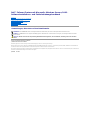 1
1
-
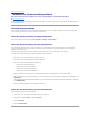 2
2
-
 3
3
-
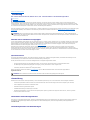 4
4
-
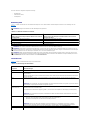 5
5
-
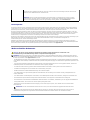 6
6
-
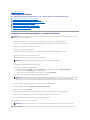 7
7
-
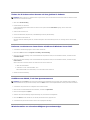 8
8
-
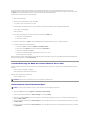 9
9
-
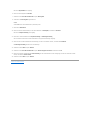 10
10
-
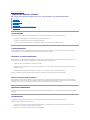 11
11
-
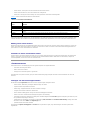 12
12
-
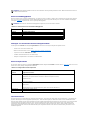 13
13
-
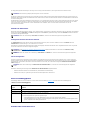 14
14
-
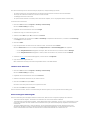 15
15
-
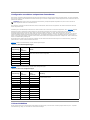 16
16
-
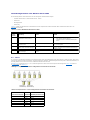 17
17
-
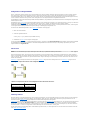 18
18
-
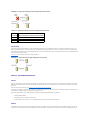 19
19
-
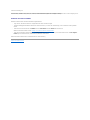 20
20
-
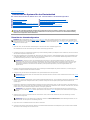 21
21
-
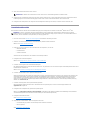 22
22
-
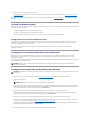 23
23
-
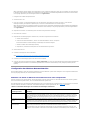 24
24
-
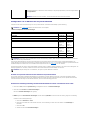 25
25
-
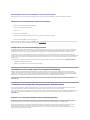 26
26
-
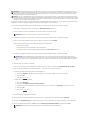 27
27
-
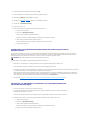 28
28
-
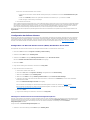 29
29
-
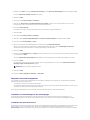 30
30
-
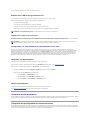 31
31
-
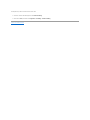 32
32
-
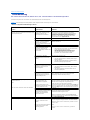 33
33
-
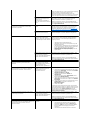 34
34
-
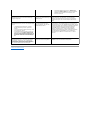 35
35
-
 36
36
Verwandte Artikel
-
Dell PowerVault MD3000 Bedienungsanleitung
-
Dell /EMC AX4-5i Referenzhandbuch
-
Dell PowerVault MD3600f/3620f Windows HA Cluster Spezifikation
-
Dell PowerVault MD3600f/3620f Windows HA Cluster Spezifikation
-
Dell PowerVault MD3200i and MD3220i Referenzhandbuch
-
Dell PowerVault NX1950 Benutzerhandbuch
-
Dell PowerVault MD3000 Spezifikation
-
Dell EqualLogic PS Series iSCSI Storage Arrays Spezifikation
-
Dell PowerEdge Cluster SE600L Bedienungsanleitung
-
Dell /EMC CX4i Bedienungsanleitung